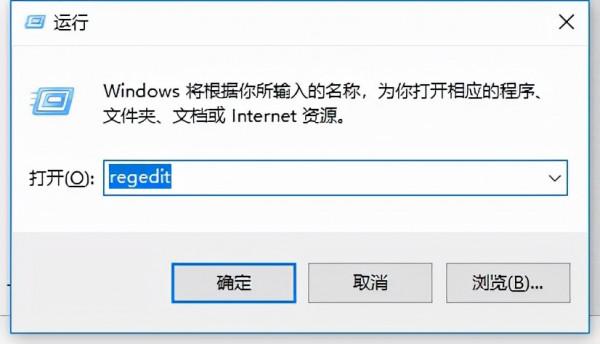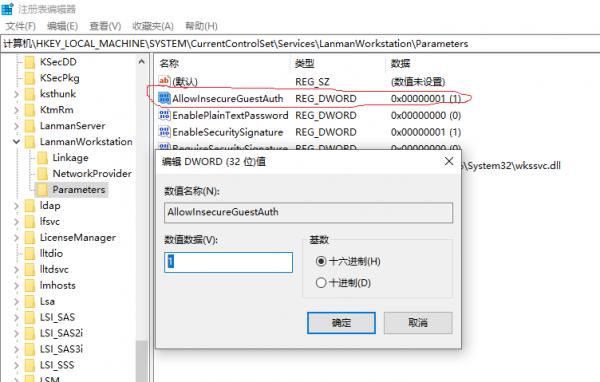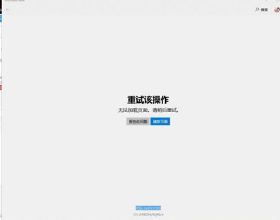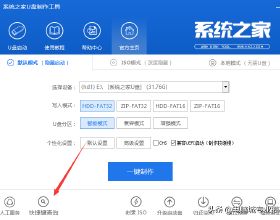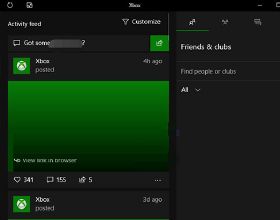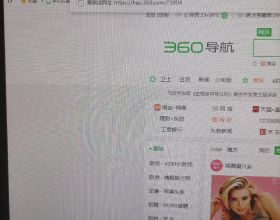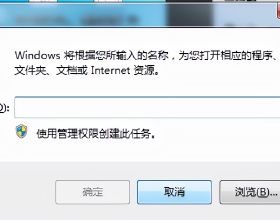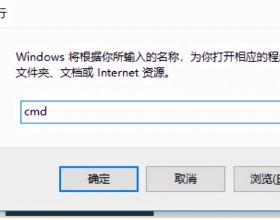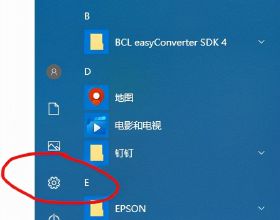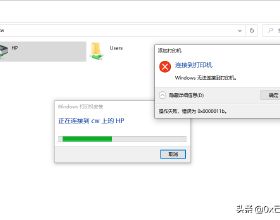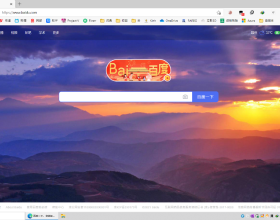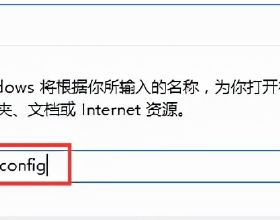在重灌Win10系統之後,發現訪問區域網共享提示錯誤程式碼0x80004005。網上搜了一大堆的原因解釋,有的說是沒有開啟共享高階設定中的許可權,也有的解釋為防火牆不允許,甚至還有說是可能電腦中沒有正確註冊某些動態連結庫檔案 。。。。。。亂七八糟。至於某些動態鏈庫檔案嘛,由於是新裝的系統不存在這種情況(除非安裝映象iso本身有問題)。於是只能一個個挨個試了,最終找到有效方法如下:
第一步:點選左下角開始 > 執行,彈出執行視窗,在開啟後面的輸入框內輸入:regedit 開啟登錄檔。
第二步: 依次開啟登錄檔中以下目錄結構:HKEY_LOCAL_MACHINE\SYSTEM\CurrentControlSet\Services\LanmanWorkstation\Parameters
第三步:在右側視窗中找到 “AllowInsecureGuestAuth” 項,如果沒有,就新建一個DWORD(32)項,重新命名為“AllowInsecureGuestAuth”,將值設為“1”,確定。
修改完登錄檔,無需重啟,即可成功訪問區域網共享目錄,包括其它共享裝置,如網路印表機等。至此完美解決。
原因猜想:登錄檔中 AllowInsecureGuestAuth 欄位項用來定義是否允許guest使用者訪問共享,不知道啥原因,新版10系統預設不開啟(預設值為 0)或者沒有此項,導致不能訪問局域崗。將值改為1,則表示允許訪問,因此而解決問題。
另外,經多次嘗試發現,win10更新版本後,因設定被覆蓋,可能再次出現問題,再重複一次上述操作,也能有效解決。
總結:此方法針對系統預設未開啟guest訪問區域網許可權而引的問題。若由其它原因如:系統檔案丟失,損壞等不在此範圍內。